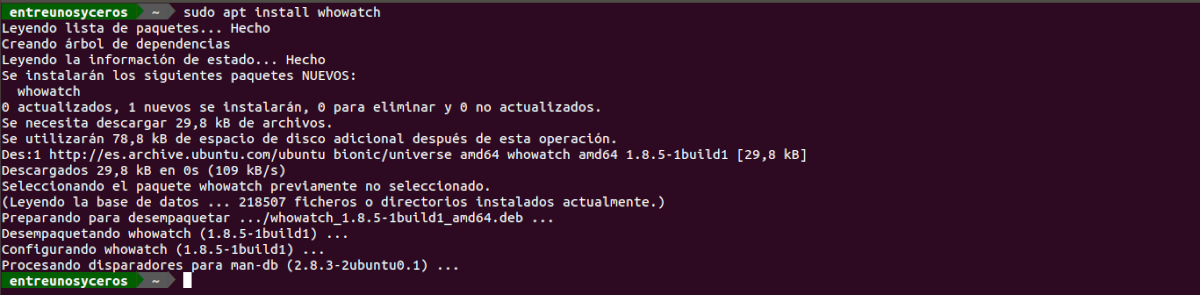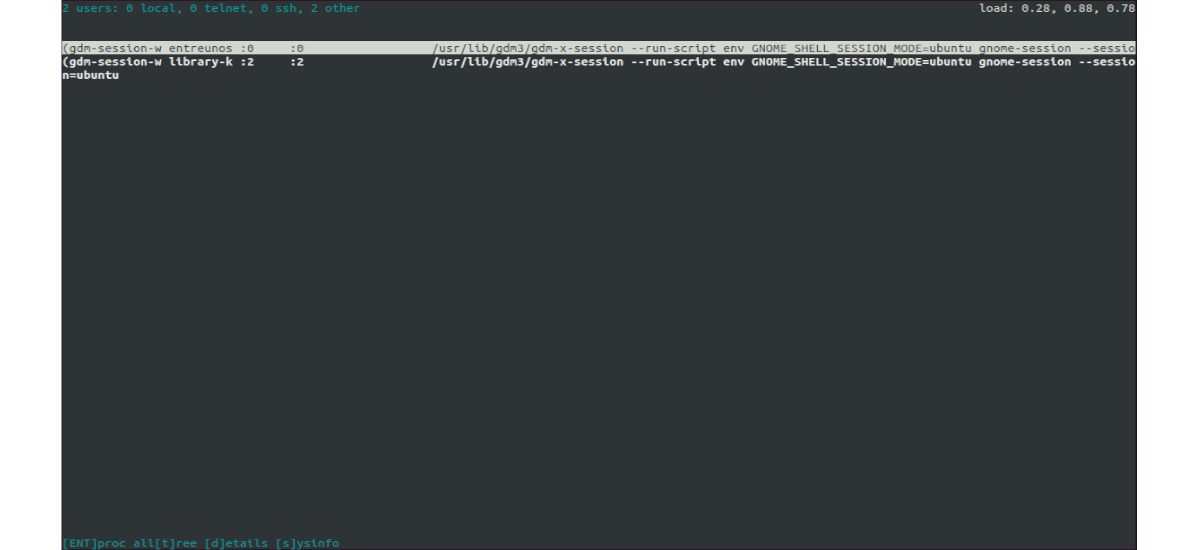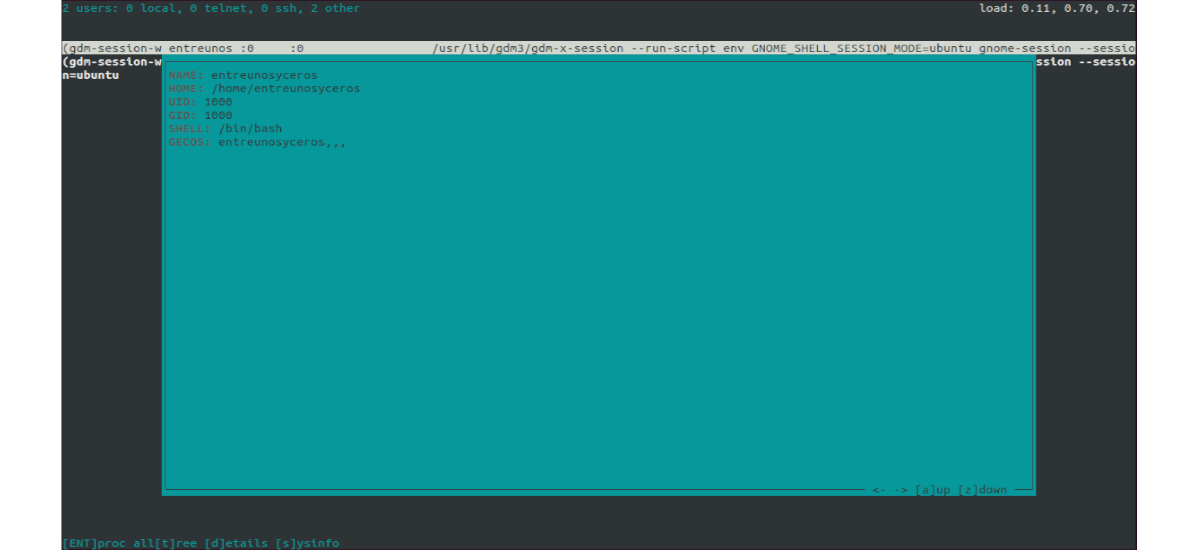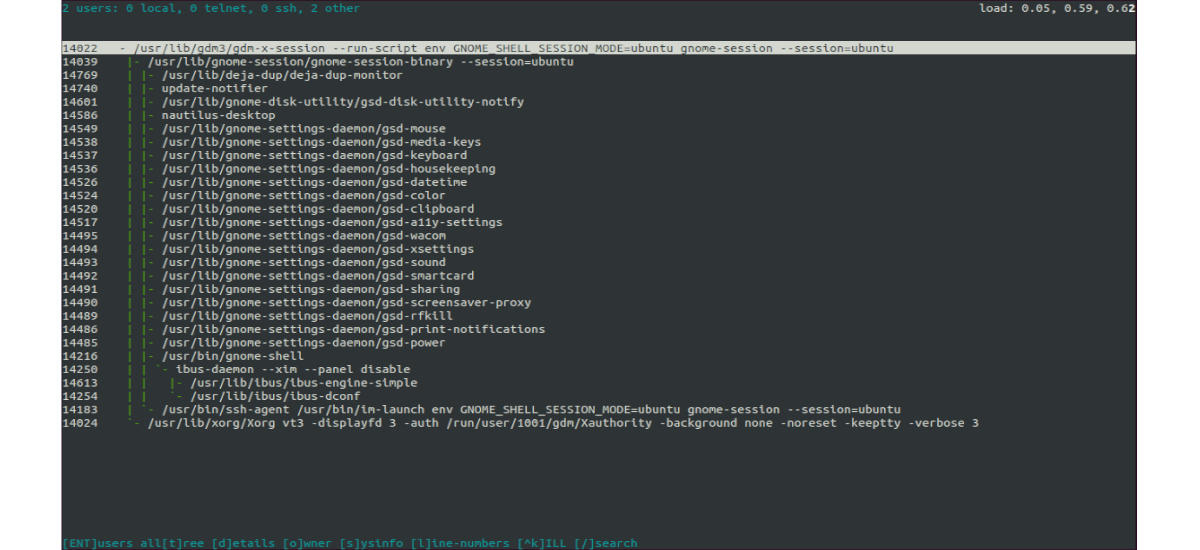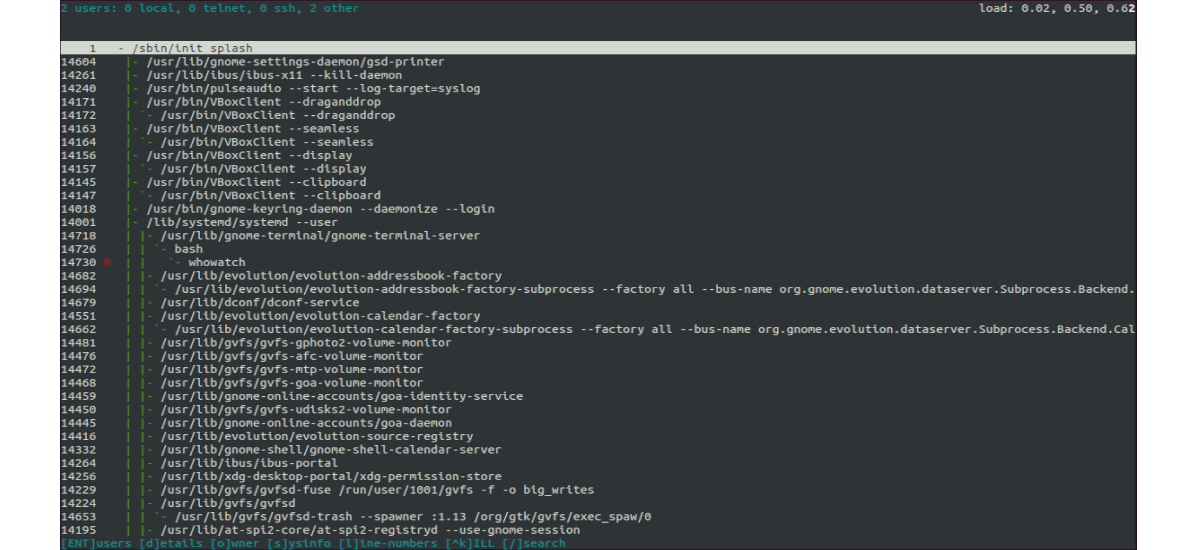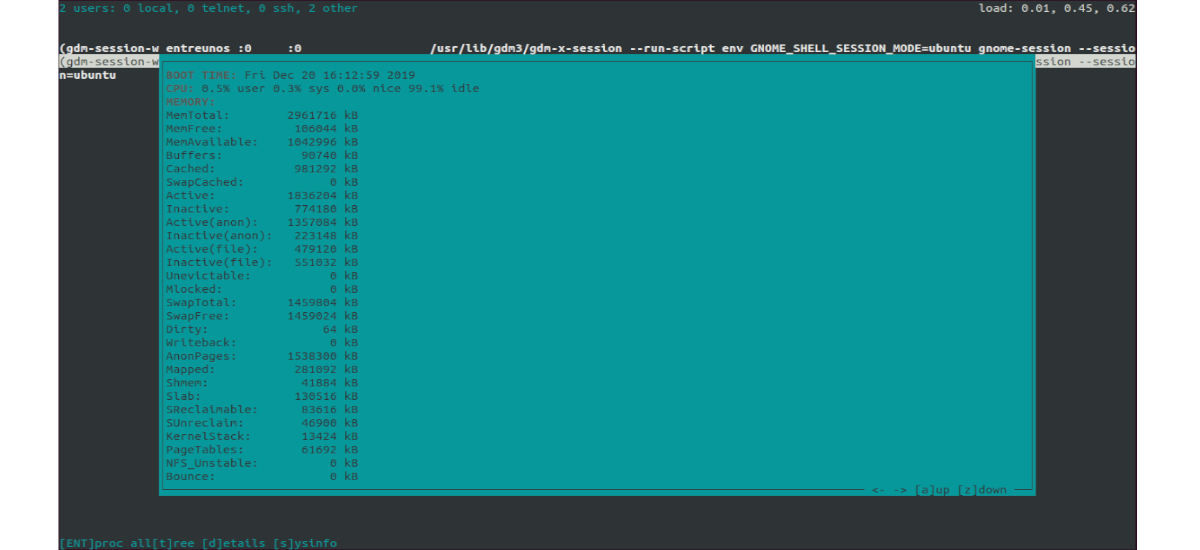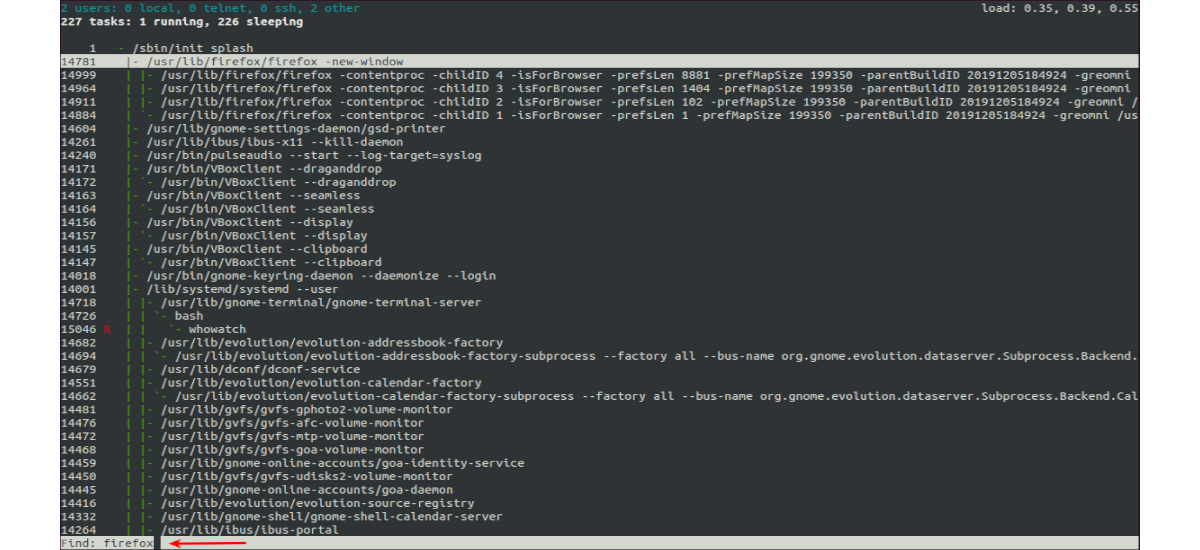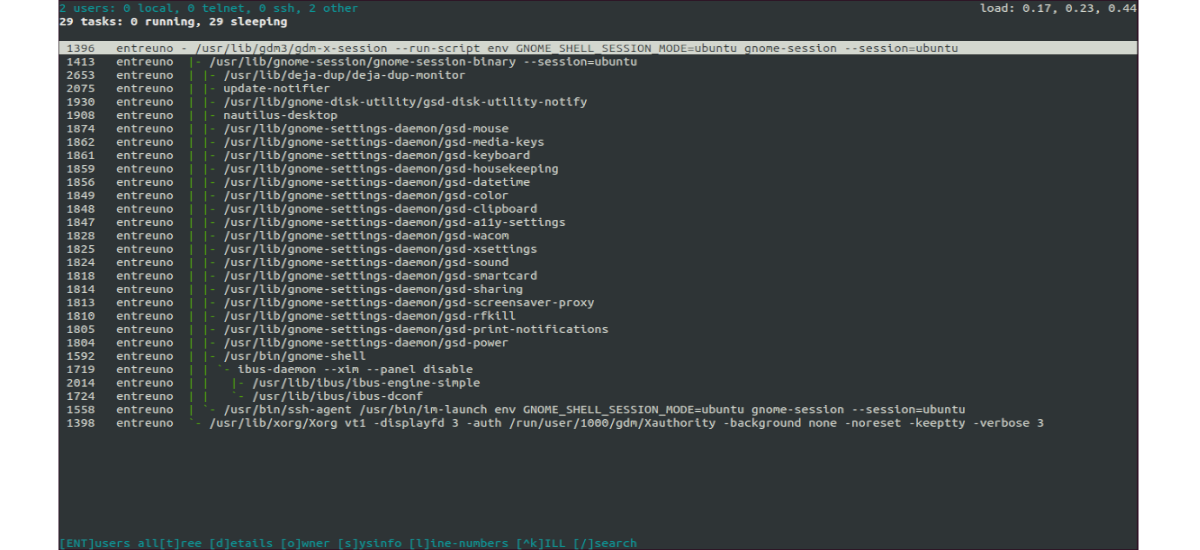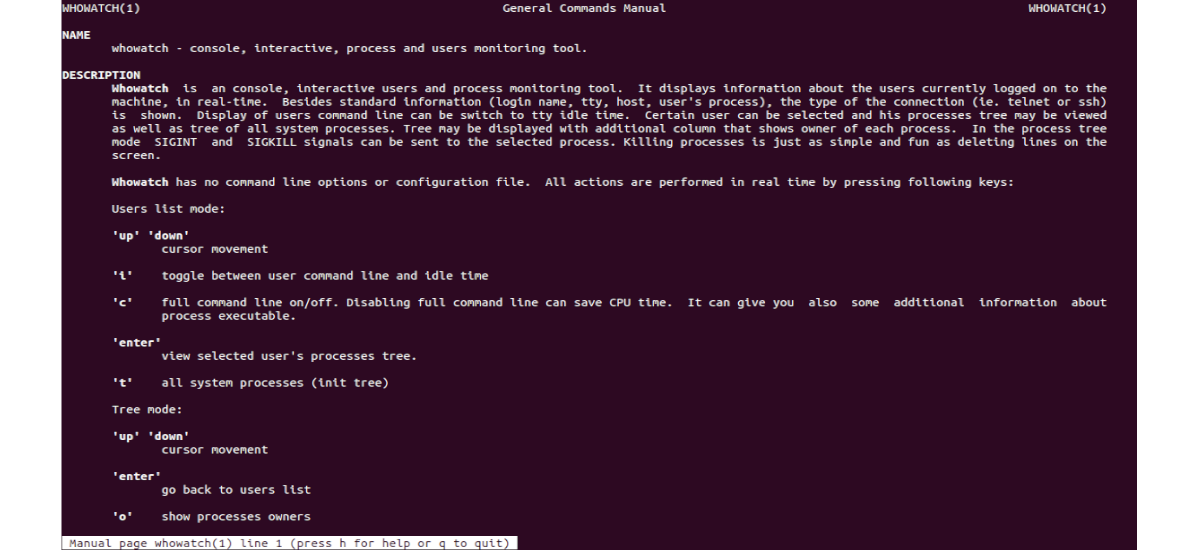पुढील लेखात आम्ही व्हॉवॉचवर एक नजर टाकणार आहोत. हे आहे परस्पर कमांड लाइनसाठी एक प्रोग्राम, सोपा आणि वापरण्यास सुलभ ज्याद्वारे आम्ही प्रक्रिया आणि वापरकर्त्यांचे परीक्षण करू शकतो Gnu / Linux प्रणालीवर. हे सिस्टीममध्ये कोणी लॉग इन केले आणि त्या क्षणी ते काय करीत आहेत हे आम्हाला दर्शवेल. हे असेच प्रकारे करते 'डब्ल्यू '.
आम्हाला कार्यक्रम हे सिस्टममधील वापरकर्त्यांची एकूण संख्या आणि कनेक्शनच्या प्रकारानुसार वापरकर्त्यांची संख्या दर्शवेल. याव्यतिरिक्त, ते सिस्टीमचा क्रियाकलाप वेळ आणि वापरकर्त्याच्या लॉगिन नावाबद्दलची माहिती देखील दर्शवेल.
जर तेथे भिन्न वापरकर्ते असतील तर आम्ही त्यापैकी एक विशेषतः निवडण्यास आणि त्याचे प्रक्रिया वृक्ष पाहण्यास सक्षम आहोत. आत येणे प्रक्रियेच्या वृक्ष मोडमध्ये आम्ही पाठवू शकतो चिन्हे निवडलेल्या प्रक्रियेवर साइन इन करा आणि साइन इन करा.
व्वाॉच आहे ncurses प्रमाणेच एक परस्परसंवादी उपयुक्तता हे आम्हाला मशीनमध्ये सध्या कनेक्ट केलेल्या वापरकर्त्यांविषयी रिअल टाइममध्ये टर्मिनल माहिती दर्शवेल. मानक माहिती व्यतिरिक्त (लॉगिन नाव, tty, होस्ट, वापरकर्ता प्रक्रिया), तो आम्हाला कनेक्शनचा प्रकार देखील दर्शवेल (म्हणजे टेलनेट किंवा एस.एस.एस.).
इंटरफेस मध्ये आम्ही त्याचे प्रक्रिया वृक्ष तसेच सर्व सिस्टम प्रक्रियेचे झाड पाहण्यासाठी विशिष्ट वापरकर्ता निवडण्यास सक्षम आहोत. प्रत्येक प्रक्रियेचा मालक दर्शविणार्या अतिरिक्त स्तंभासह वृक्ष प्रदर्शित केला जाऊ शकतो.
उबंटू वर व्हीवॉच स्थापित करा
कार्यक्रम डीफॉल्ट रेपॉजिटरीजमधून व्ॉॉचॅच सहजपणे स्थापित केले जाऊ शकते आमच्या उबंटू वितरण पॅकेज व्यवस्थापक वापरुन. आपल्याला फक्त टर्मिनल (Ctrl + Alt + T) उघडावे लागेल आणि कमांड टाईप कराव्यात.
sudo apt update; sudo apt install whowatch
एकदा इंस्टॉलेशन पूर्ण झाल्यावर आपल्याला फक्त तेच करायचे आहे लिहा व्हॉवॉच कमांड लाइन वर, पुढील स्क्रीन पाहण्यासाठी.
whowatch
व्हॉवॉचमध्ये काही पर्याय उपलब्ध आहेत
हा टर्मिनल प्रोग्राम वापरकर्त्यांना उपलब्ध असलेल्या वेगवेगळ्या पर्यायांपैकी आम्ही शोधू शकतो:
विशिष्ट वापरकर्त्याचे तपशील पहा. हे वापरुन आपल्याला फक्त हायलाइट करावा लागेल वर आणि खाली बाण वापरकर्ता यादी नॅव्हिगेट करण्यासाठी. एकदा आम्हाला स्वारस्य असलेल्या वापरकर्त्यावर एकदा आम्हाला करावे लागेल की दाबाड ' वापरकर्त्याची माहिती सूचीबद्ध करण्यासाठी, वरील स्क्रीनशॉटमध्ये दर्शविल्याप्रमाणे.
परिच्छेद वापरकर्त्याचे प्रक्रिया वृक्ष पहा, यापेक्षा आणखी काही होणार नाही की दाबा परिचय वापरकर्त्याला हायलाइट केल्यानंतर ते आम्हाला आवडते.
परिच्छेद सर्व प्रक्रिया झाडे पहा प्रणालीची, ते आवश्यक असेल की दाबाट '.
आपण देखील करू शकता की दाबून सिस्टम माहिती पहाs'.
की वापरणे/' आम्ही सक्षम होऊ मुक्त प्रक्रिया शोध. आम्हाला आवडणारी प्रक्रिया सापडली, आपण हे करू शकता की दाबाड ' मिळविण्यासाठी प्रक्रिया माहिती प्रश्नात
की दाबूनo' आपण हे करू शकता प्रत्येक प्रक्रियेचा मालक असलेला वापरकर्ता पहा.
सह Ctrl-I आम्ही एक INT सिग्नल पाठवू निवडलेल्या प्रक्रियेस.
Ctrl-K KILL सिग्नल पाठवते आम्ही निवडलेल्या प्रक्रियेस.
परिच्छेद हा प्रोग्राम कसा वापरायचा याबद्दल अधिक माहिती मिळवा, आपण च्या मॅन्युअल पृष्ठाचा सल्ला घेऊ शकता व्हॉवॉच हे खाली दर्शविल्याप्रमाणे:
man whowatch
आज या प्रकारची साधने काही नवीन नाहीत, कारण या सर्व घटकांवर नियंत्रण ठेवण्यासाठी आपल्याकडे बर्याच घडामोडी आहेत, कारण आम्ही दोन्ही वापरकर्त्यांचे मध्यवर्ती व्यवस्थापन करणे महत्वाचे आहे आणि प्रक्रिया. यासह हे शोधले जाते समर्थन किंवा नियंत्रणाच्या कारणास्तव संगणकावर कोणत्या वापरकर्त्यांना परवानगी आहे, सक्रिय आहेत आणि कोणत्या प्रक्रिया अंमलात आणल्या आहेत हे जाणून घ्या.
निःसंशयपणे, या सोप्या साधनासह आम्हाला आमच्या कार्यसंघांच्या वापरकर्त्यांसह आणि प्रक्रियेत घडणा everything्या प्रत्येक गोष्टीची वास्तविक वेळेत माहिती असेल. थोडक्यात, हे फक्त तेच सांगणे बाकी आहे व्हॉवॉच ही एक सोपी आणि सुलभ संवादात्मक कमांड लाइन युटिलिटी आहे Gnu / Linux प्रणालीवर.